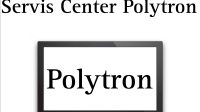PindahLubang.com – Pandemi COVID-19 yang sempat menggemparkan dunia beberapa waktu lalu, ternyata membuat sebagian perusahaan menerapkan sistem WFH (Work From Home). Kamu bisa akses aplikasi Zoom untuk bekerja, sedangkan cara membuat link Zoom Meeting sangat mudah.
Tak dapat dimungkiri beberapa perusahaan kecil, bahkan besar masih melakukan pekerjaan dari jarak jauh hingga saat ini. Mereka bertujuan untuk mencegah penularan penyakit, sedangkan pilihan tersebut dianggap tepat dan mengurangi kemacetan juga.
Kamu bisa membuat tautan Zoom Meeting melalui smartphone maupun laptop, sedangkan prosesnya sangat cepat dan mudah. Tak hanya itu, kamu pun dapat mengundang orang lain sebagai partisipan ke dalam ruang rapat virtualnya, agar pekerjaanmu bisa diselesaikan dalam kurun waktu singkat.
Daftar Isi
Keutamaan Zoom Meeting
Aplikasi Zoom Meeting mempunyai berbagai macam keunggulan yang perlu diketahui setiap penggunanya. Beberapa poin utamanya adalah sebagai berikut:
- Cepat dan Praktis
Aplikasi ini sudah terbukti bisa digunakan dengan mudah dan praktis. Selain itu, kamu dapat menggunakannya di mana saja dan kapan saja, sedangkan satu sama lain akan terhubung dengan cepat.
- Sistem Keamanan Tinggi
Zoom Meeting termasuk aplikasi video teleconference yang diklaim mempunyai sistem keamanan tinggi. Oleh sebab itu, banyak orang masih konsisten menggunakannya karena risiko pencurian data sangat rendah.
- Fleksibel
Kamu bisa memanfaatkan aplikasi Zoom Meeting secara fleksibel. Penggunanya tidak selalu wajib menggunakan laptop untuk rapat online, di mana kamu pun bisa memakai smartphone untuk membagikan link undangannya.
Cara Membuat Link Zoom Meeting
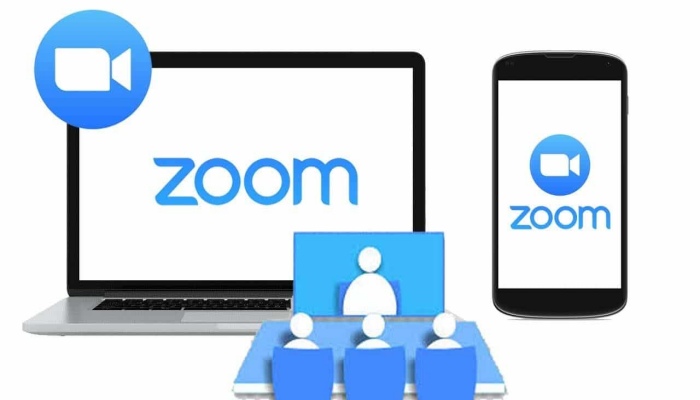
Zoom Meeting merupakan salah satu aplikasi video teleconference yang penggunaannya semakin meroket saat ini. Seperti kamu tahu kalau beberapa perusahaan masih tetap menerapkan sistem WFH, sedangkan karyawan dan pimpinan harus saling terhubung lewat platform tertentu.
Kamu bisa menggunakan Zoom, sedangkan tautannya dapat dibuat melalui HP atau PC. Kamu pun dapat membagikan link nya supaya orang lain bisa bergabung ke ruang rapat. Kamu bisa tahu panduan pembuatan tautannya lewat artikel ini.
Cara Membuat Link Zoom Meeting di HP Android
Bagi kamu yang menggunakan smartphone Android, tautan Zoom Meeting bisa dibuat dengan cepat dan mudah lho. Berikut tutorialnya yang perlu kamu tahu, yakni:
- Download aplikasi Zoom Meeting melalui Google Play Store terlebih dulu.
- Klik Install.
- Jalankan dan buka aplikasinya.
- Pilih menu Sign In.
- Login dengan menggunakan akun Facebook, email atau SSO.
- Pada halaman utama, tekan tombol New Meeting.
- Klik Participants yang berada di bagian bawah layar.
- Pilih menu Invite.
- Klik Copy Invite Link.
- Terakhir, bagikan tautan atau link nya ke orang-orang yang akan diundang ke ruang rapat di Zoom Meeting.
Cara Membuat Link Zoom Meeting di Laptop
Jika kamu lebih sering menggunakan aplikasi Zoom Meeting di PC, tautannya pun dapat dibuat melalui perangkat desktop. Simak panduan pembuatan link nya dengan benar dan mudah di bawah ini:
- Download aplikasi Zoom Meeting via zoom.us.
- Jalankan dan buka aplikasinya.
- Login dengan menggunakan ID Zoom kamu.
- Pada halaman utama, tekan tombol New Meeting untuk memulai rapat online yang baru.
- Pilih menu Participant yang berada di bawah layar.
- Klik Invite.
- Pilih menu Copy Link Invite untuk menyalin tautan undangannya.
- Bagikan URL Zoom Meeting melalui Facebook, Instagram atau WhatsApp ke orang-orang yang akan diundang ke ruang rapat virtual kamu.
Demikian informasi tentang cara buat link Zoom Meeting di HP dan laptop yang bisa dilakukan dengan mudah. Jangan khawatir kalau kamu masih bingung melakukannya, cobalah panduan kami di atas untuk membuatnya sekarang juga. Semoga membantu!